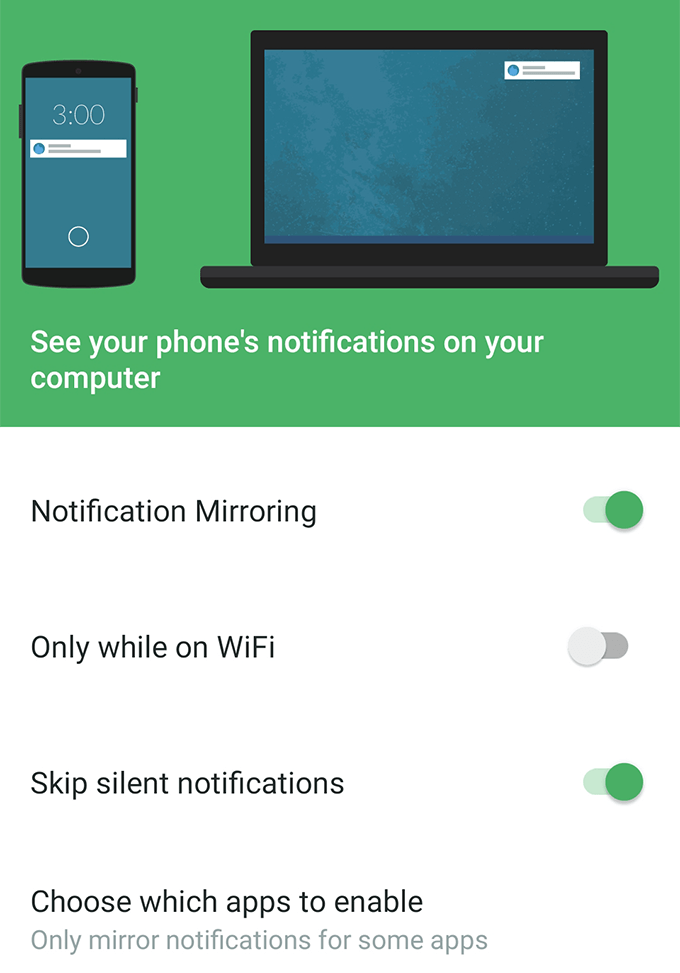Sementara saya telah mengatur mesin saya sedemikian rupa sehingga sebagian besar semua yang saya butuhkan tersedia di mesin, masih ada beberapa kesempatan di mana saya harus memilih telepon saya. Salah satunya adalah ketika saya menerima pemberitahuan untuk sesuatu.
Harus mengangkat telepon saya untuk melihat notifikasi apa yang saya dapatkan dan terganggu dari pekerjaan komputer saya adalah sesuatu yang sangat saya benci. Mengapa kami tidak dapat menerima notifikasi telepon di komputer kami sehingga kami tidak perlu mengalihkan pandangan dari layar komputer kami?
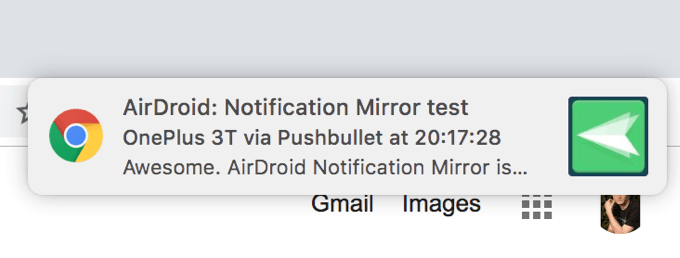
Untungnya, ada beberapa cara untuk mengatasi masalah ini. Ada beberapa aplikasi yang tersedia yang memungkinkan Anda membawa notifikasi perangkat Android ke komputer Anda. Mereka pada dasarnya mengawasi perangkat Anda, dan ketika pemberitahuan tiba, itu dengan cepat dicerminkan di komputer Anda sehingga Anda tahu apa itu.
Di sini kita melihat tiga metode yang membantu Anda melakukan tugas di perangkat Anda. Pastikan juga untuk membaca artikel kami sebelumnya di menghubungkan perangkat Android Anda ke PC Windows 10.
Gunakan Pushbullet Untuk Mengakses Pemberitahuan Android Pada Komputer
Pushbullet adalah salah satu dari beberapa aplikasi pertama yang memungkinkan pengguna untuk membawa notifikasi ke komputer mereka. Aplikasi ini benar-benar membantu banyak orang agar tidak teralihkan perhatiannya dengan membiarkan mereka melihat pemberitahuan telepon mereka di mesin Windows atau Mac mereka secara waktu nyata.
Menyiapkannya memerlukan memasang aplikasi di perangkat Android Anda dan kemudian memasang ekstensi di browser desktop Anda.
Buka Google Play Store dan unduh serta instal aplikasi Pushbullet di perangkat Anda. Luncurkan aplikasi dan masuk menggunakan metode pilihan Anda.
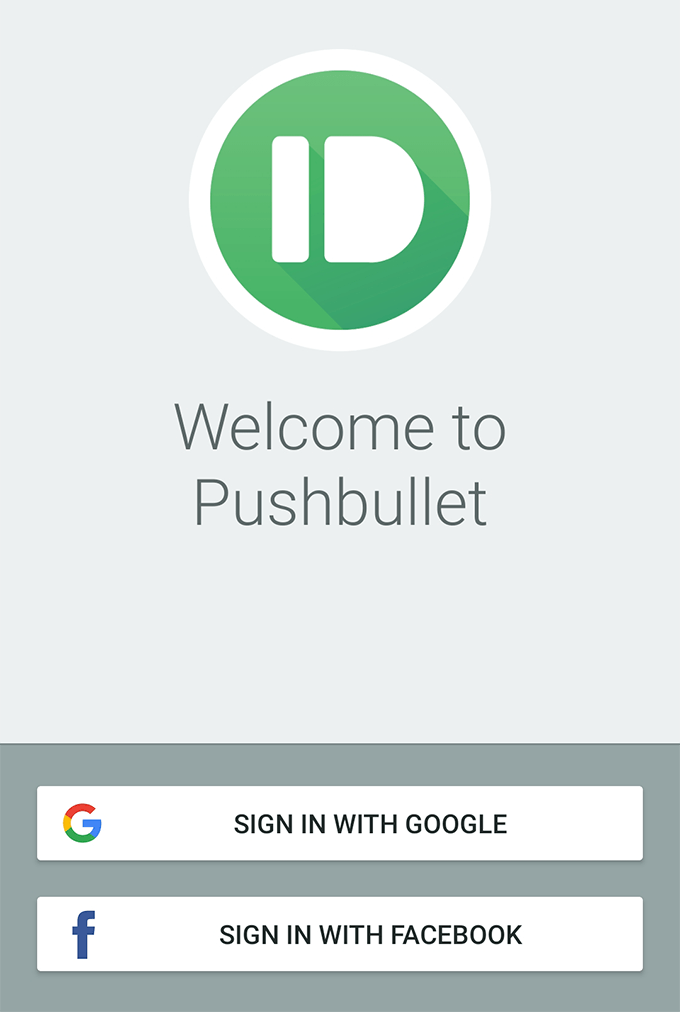
Aplikasi ini akan meminta Anda untuk memberikannya akses ke notifikasi Anda. Ketuk Aktifkan, cari Pushbulletdi layar berikut, dan putar sakelar di sebelahnya ke posisi ON.
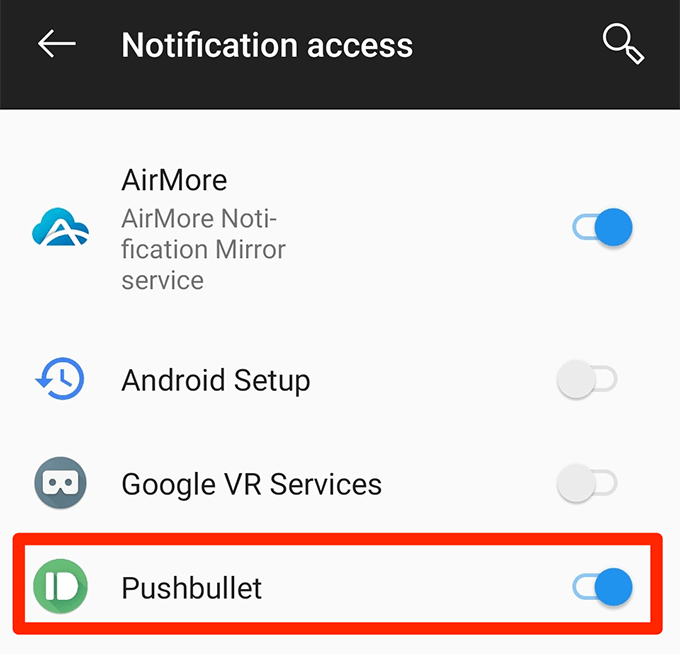
Berikan aplikasi izin lain yang diperlukan untuk menjalankan dengan benar . Setelah selesai, ketuk Mencerminkandi bagian bawah antarmuka aplikasi utama. Di sinilah Anda akan menemukan opsi mirroring notifikasi.
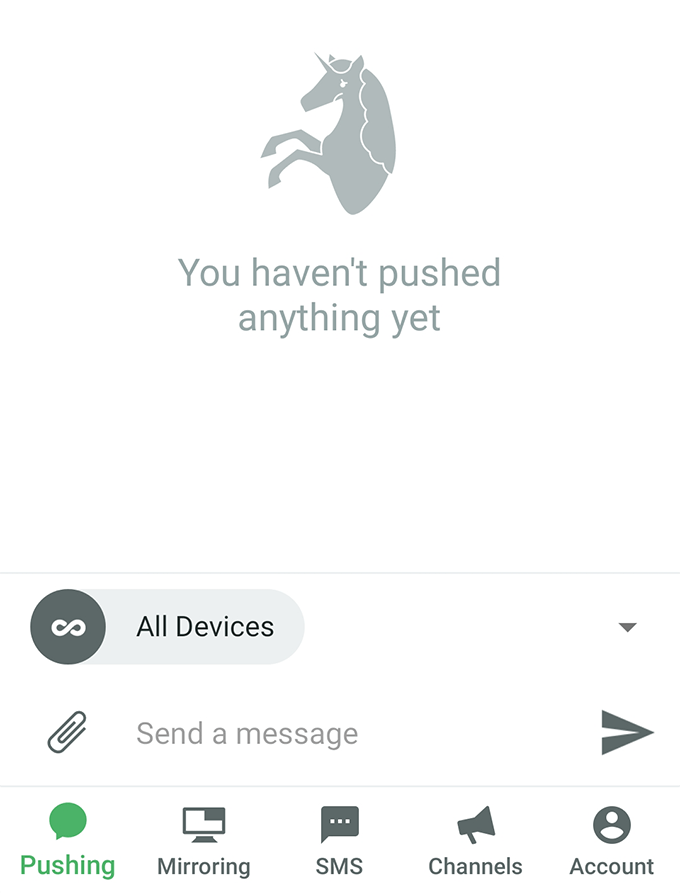
Pada layar yang mengikuti, aktifkan opsi yang mengatakan Pemberitahuan Mirroring. Anda dapat mengaktifkan Hanya sementara di WiFijuga jika Anda ingin agar pemberitahuan Anda hanya dicerminkan ketika Anda berada di jaringan WiFi.
Buka tab baru di browser Anda dan instal Pushbullet Chrome, ekstensi Firefox, atau Opera.
Setelah ekstensi dipasang, ketuk Kirim pemberitahuan pengujiandi aplikasi pada perangkat Anda untuk menguji fitur. Anda harus mendapatkan pemberitahuan di browser Anda jika semuanya sudah diatur dengan benar.
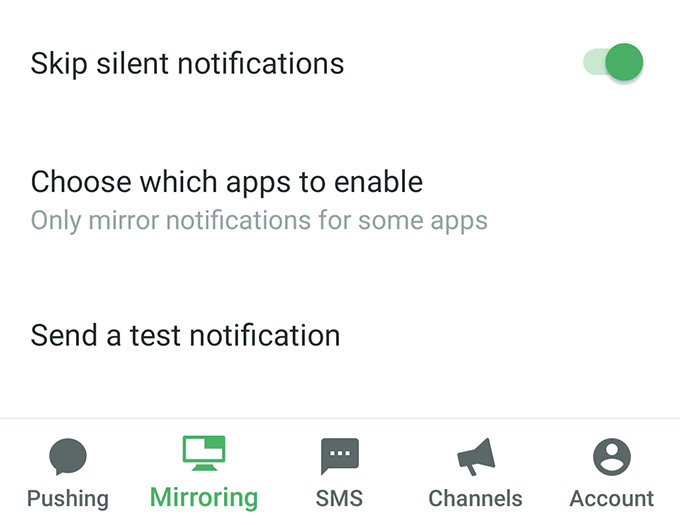
Mulai sekarang, Pushbullet akan mengirim semua pemberitahuan yang Anda terima di perangkat Android ke browser Anda. Tidak ada lagi pilihan telepon untuk melihat apa yang terjadi.
Jika semua pemberitahuanterdengar terlalu banyak untuk Anda, Anda dapat menyesuaikan aplikasi apa yang ingin Anda terima pemberitahuan pada komputer Anda di Aplikasi Android di perangkat Anda. Ini sangat praktis ketika Anda ingin melihat pemberitahuan hanya dari beberapa aplikasi yang dipilih di ponsel Anda.
Mencerminkan Pemberitahuan Android Pada Komputer Dengan AirDroid
AirDroid sebenarnya adalah alat manajemen smartphone lengkap yang memungkinkan Anda mengakses hampir semua jenis file perangkat Anda di komputer Anda. Ini memiliki fitur yang disebut pemberitahuan desktopyang memungkinkan Anda melihat pemberitahuan telepon di komputer Anda.
Ini berfungsi kurang lebih dengan cara yang sama seperti Pushbullet tetapi merupakan alternatif yang cukup baik jika Anda bukan penggemar berat aplikasi sebelumnya.
Instal aplikasi AirDroid di perangkat Android Anda. Kemudian luncurkan aplikasi, ketuk Sayadi bagian bawah, pilih Fitur Keamanan & Jarak Jauh, dan ketuk Desktop Notif.
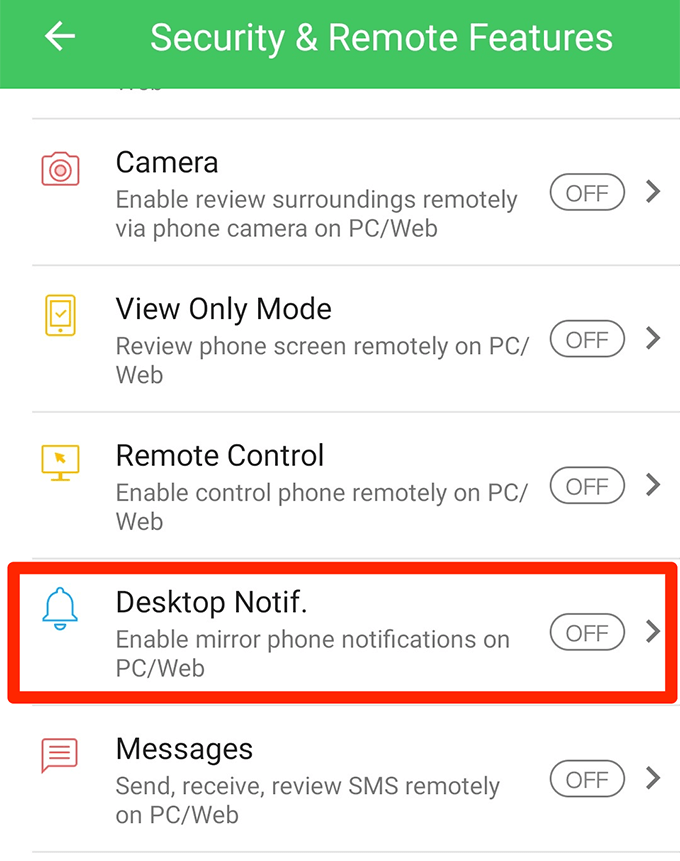
Anda akan menemukan tombol hijau besar bertuliskan
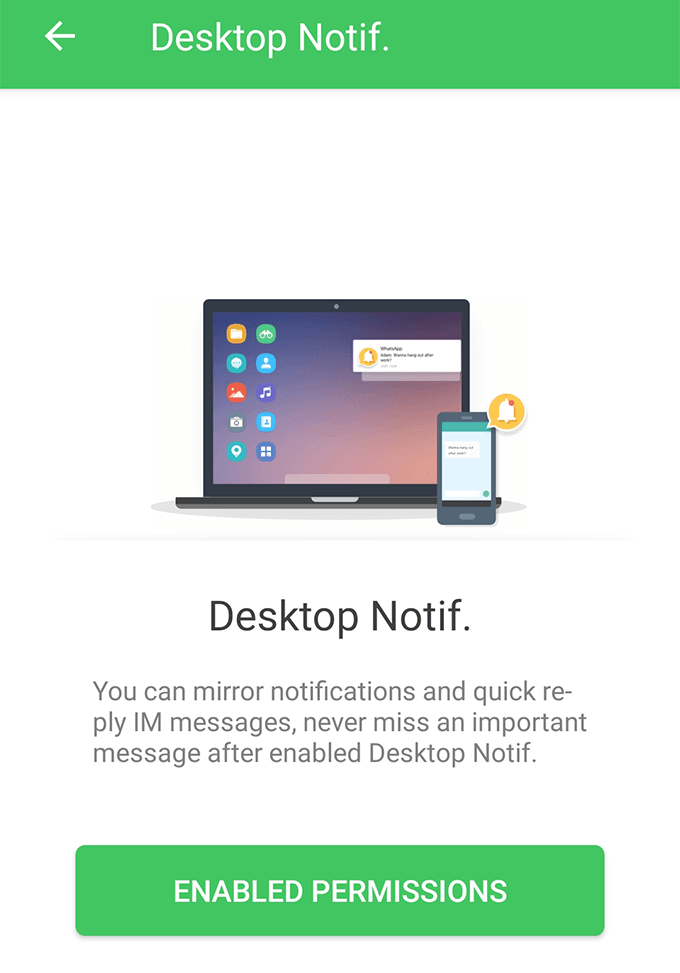
Anda Sekarang Anda perlu menyediakan aplikasi dengan akses ke notifikasi Anda. Aktifkan sakelar di sebelah AirDroiduntuk melakukannya.
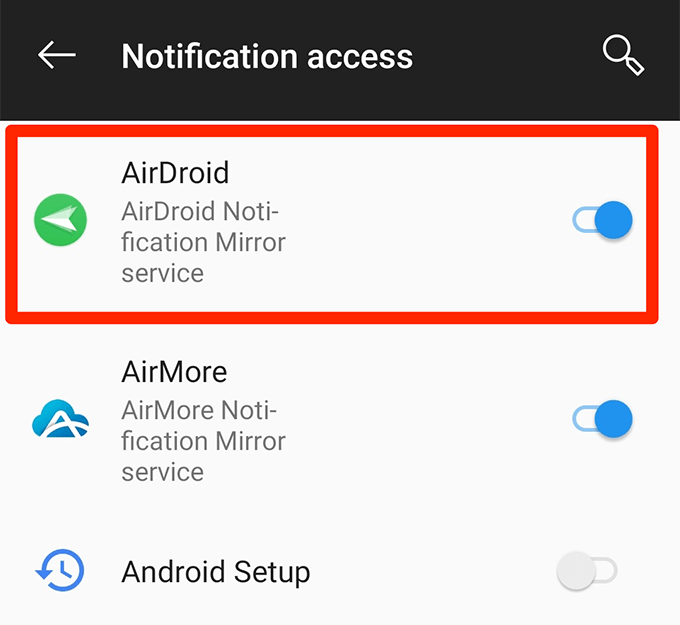
Kembali ke aplikasi dan Anda akan menemukan diri Anda di menu baru. Aktifkan opsi yang mengatakan Layanan Pemberitahuan Mirrordi bagian atas. Kemudian, aktifkan opsi lain untuk menyesuaikan cara Anda menerima notifikasi.
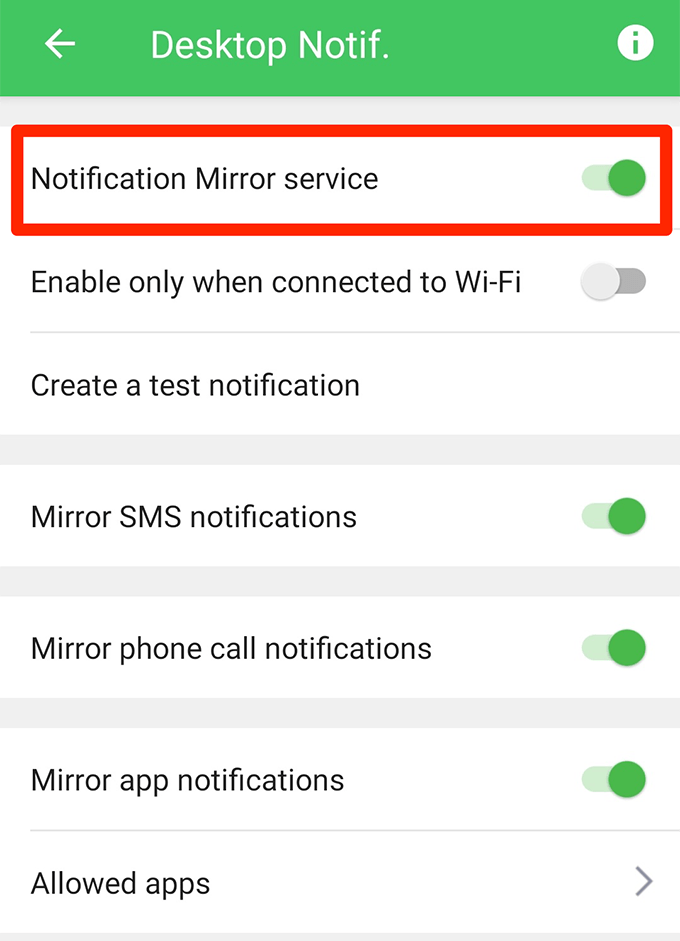
Kembali ke antarmuka aplikasi utama, ketuk AirDroid Web, dan catat alamat IP yang Anda lihat pada layar berikut.
Masukkan Alamat IP di browser di komputer Anda. Terima permintaan pada perangkat Anda dan komputer Anda akan terhubung ke perangkat Anda melalui AirDroid.
Sekarang Anda akan menerima semua notifikasi ponsel di komputer Anda. Anda dapat mengirim pemberitahuan pengujian dari menu pemberitahuan di aplikasi di ponsel Anda.
Anda ingin menggunakan AirDroid melalui Pushbullet karena yang pertama tidak mengharuskan Anda menginstal apa pun di browser Anda. Selain itu, yang pertama memungkinkan Anda lakukan lebih dari sekadar mencerminkan notifikasi Anda, jadi itu juga sesuatu yang harus dipertimbangkan saat memutuskan aplikasi mana yang akan digunakan.
Akses Pemberitahuan Android Pada Komputer Dengan AirMore
AirMore bekerja dengan cara yang hampir sama dengan AirDroid dan jadi di sini saya akan menunjukkan secara singkat kepada Anda cara membuatnya dan berjalan di perangkat Anda.
Pastikan kedua ponsel cerdas Anda dan komputer Anda terhubung ke jaringan WiFi yang sama.
Unduh dan instal aplikasi AirMore di perangkat Anda. Buka aplikasi, ketuk tiga titik di sudut kanan atas, dan pilih Dapatkan IP.
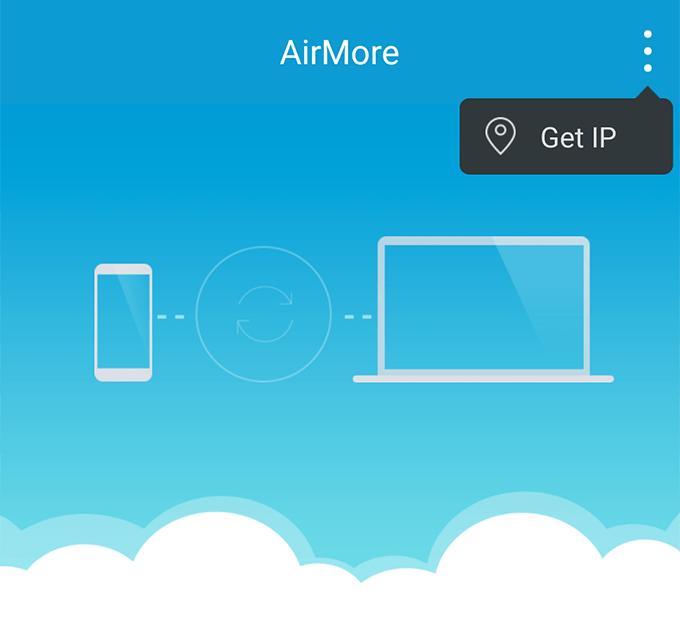
Akses IP yang Anda lihat di layar ponsel Anda di browser di komputer Anda.
Dalam aplikasi , ketuk Lainnyadi bagian bawah, ketuk ikon roda gigi di bagian atas, ketuk Layanan Mirror Notifikasi, dan aktifkan pemberitahuan Anda untuk aplikasi ini.
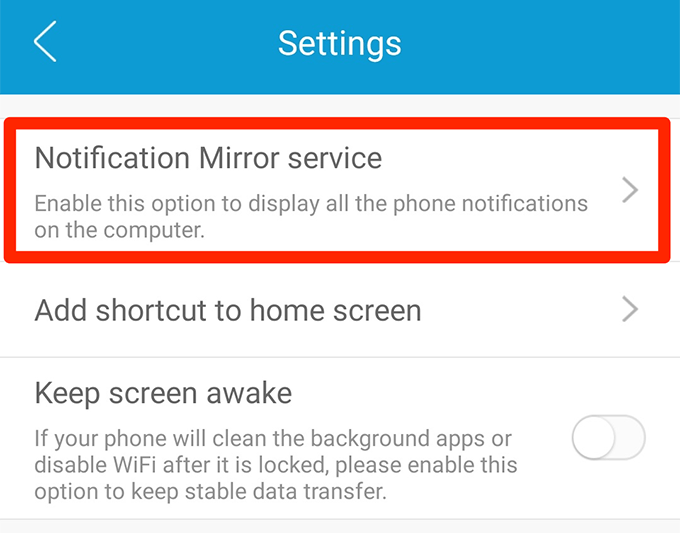
Semua komputer Anda siap menerima pemberitahuan dari Android Anda perangkat.